Iklan
 Dengan terabyte ruang yang mudah dijangkau hari ini, orang cenderung menjadi penimbun - mengumpulkan banyak file, perlahan-lahan sedikit terlena dalam mengatur file dan folder; dan gagal menyingkirkan file yang tidak dibutuhkan.
Dengan terabyte ruang yang mudah dijangkau hari ini, orang cenderung menjadi penimbun - mengumpulkan banyak file, perlahan-lahan sedikit terlena dalam mengatur file dan folder; dan gagal menyingkirkan file yang tidak dibutuhkan.
Artinya adalah bahwa lebih sering daripada tidak, seseorang akan kesulitan menemukan file ketika paling dibutuhkan. Anda dapat menggunakan beberapa tips untuk mengatur file dan folder Anda, atau mungkin Anda bisa benar-benar pandai melakukan pencarian Windows. Jika Anda memilih yang terakhir, berikut adalah beberapa tips dan trik pencarian Windows yang harus Anda ketahui.
Gunakan operator boolean untuk menyempurnakan pencarian Windows Anda
Anda dapat menggunakan tiga operator boolean umum yaitu: DAN, ATAU, BUKAN dalam permintaan pencarian Anda. Yang harus Anda ingat adalah menggunakannya dalam huruf besar setiap kali Anda berencana untuk menggunakannya sebagai operator boolean atau mereka akan dianggap sebagai istilah pencarian juga.
Sebagai contoh, membuat atau menggunakan
akan mengembalikan barang yang memiliki ketiga syarat membuatatau dan menggunakan dimana sebagai gunakan ATAU gunakan akan mengembalikan barang dengan membuat, menggunakan atau keduanya membuat dan menggunakan.Gunakan Kartu Liar

Wildcard cukup banyak fitur biasa ketika datang untuk melakukan pencarian Windows. Ya saya mengacu pada bintang-bintang dan tanda tanya. Namun, tahukah Anda bahwa Anda dapat menggabungkan pencarian wildcard dengan operator pencarian lainnya dan pertanyaan untuk mempersempit pencarian Anda? Mari kita lihat sebuah contoh:
Misalkan Anda memiliki file MP3 dan dokumen Word keduanya bernama "kosakata" dan anggap Anda perlu menemukan MP3. Anda kemudian dapat menggunakan kueri "* .mp3 vocabulary" untuk membuka file Anda.
Cari berdasarkan jenis file
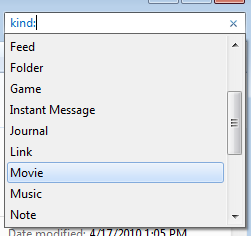
Di atas dapat berguna ketika mencari jenis file tertentu. Bagaimana jika Anda ingin mencari di dalam semua dokumen yang doc, docx, xls, pdf dan sejenisnya? Anda menggunakan jenis: operator. Menggunakan baik: dok untuk mencari di dalam dokumen, jenis: kontak untuk mencari kontak dan jenis: E-mail untuk mencari di dalam email. Anda dapat menemukan daftar lengkap dengan mengetik jenis: di kotak pencarian.
Gunakan kutipan untuk pencocokan tepat
Seperti yang akan Anda lakukan dengan kueri Google, Anda melampirkan kueri Anda dalam tanda kutip untuk menemukan kecocokan yang tepat. Sebagai contoh, jika Anda mencari menggunakan, pencarian akan menghasilkan item yang mengandung make, use, dan dari mana saja dalam urutan apa pun. Di sisi lain, jika Anda menyertakan istilah-istilah ini dalam tanda kutip maka pencarian akan menghasilkan item dengan frasa yang tepat menggunakan.
Gunakan operator ukuran untuk memaksakan suatu kondisi pada ukuran file

Kamu bisa menggunakan ukuran:> 50 untuk mencari file yang lebih besar dari ukuran 50 KB, tambahkan unit dan Anda dapat mencari file yang lebih besar dari 50 MB seperti - ukuran:> 50MB. Selain itu, Anda juga bisa menggunakannya ukuran: sedang, ukuran: besar dan operator lainnya untuk menyempurnakan pencarian Anda. Seperti biasa, Anda dapat menggabungkan kriteria lain dengan operator ukuran untuk mempersempit hasil pencarian Windows.
Luncurkan file menggunakan pencarian
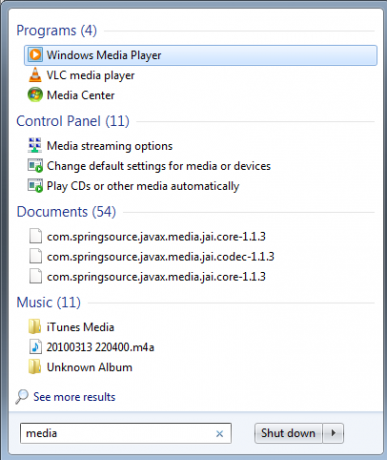
Anda kemungkinan besar tahu dan menggunakan pencarian menu Start untuk efek yang baik. Namun, banyak orang menggunakan tombol panah atau mouse setelah mengetik kata kunci. Jika Anda mengamati dengan seksama, Windows secara otomatis menyoroti entri pertama dalam hasil pencarian, jadi jika Anda menekan enter pada titik item pertama dipanggil. Kuncinya terletak pada muncul dengan pertanyaan pintar yang akan memungkinkan Anda untuk meluncurkan aplikasi atau melakukan tindakan yang diperlukan. Misalnya, jika Anda ingin meluncurkan Photoshop, Anda akan melakukan jauh lebih baik jika Anda memulai foto.. daripada Adobe.. Jadi cukup mengetikkan sesuatu seperti foto dan menekan Enter akan meluncurkan Photoshop. Hal yang sama berlaku untuk media - untuk meluncurkan Windows Media Player. Hasilnya tentu saja bervariasi tergantung pada program apa yang telah Anda instal
Cari berdasarkan properti file
Anda juga dapat mencari berdasarkan properti file seperti penulis, judul, tanggal, status, kata kunci, dll. dari dalam kotak pencarian. Lalu ada properti khusus yang tersedia untuk jenis file tertentu seperti ulang tahun: operator tersedia untuk kontak, hasattachment: tersedia untuk email. Anda dapat menemukan daftar lengkap di sini.
Banyak fitur di atas hanya berfungsi dengan Windows Search 4.0. Itu seharusnya tidak menjadi masalah jika Anda menjalankan versi Windows terbaru. Pengguna XP tentu saja perlu mendapatkan pencarian deskbar. Ini adalah sepotong bagaimana Anda bisa mendapatkan dan menyesuaikan pencarian Windows Memanfaatkan Windows Search 4.0 (Bagian 1) Baca lebih banyak .
Apakah Anda menggunakan perangkat lunak tertentu untuk pencarian file dan apakah Anda penggemar operator pencarian seperti di atas?
Saya Varun Kashyap dari India. Saya bersemangat tentang Komputer, Pemrograman, Internet dan Teknologi yang mendorongnya. Saya suka pemrograman dan sering saya mengerjakan proyek di Jawa, PHP, AJAX dll.


